Microsoft Bing AI -chatin käyttäminen missä tahansa verkkoselaimessa – TechCult
Sekalaista / / May 08, 2023
Microsoftin Bing AI: n lanseeraus on herättänyt innostusta tekniikan ystävien keskuudessa. Huolimatta Bing AI -chatin kasvavasta kysynnästä, käyttäjät epäröivät edelleen siirtyä Edge-selaimeen. Älä huoli, jos et halua tehdä siitä oletusselaimeksi. Olemme laatineet kattavan oppaan Microsoft Bing AI Chatin käyttämisestä millä tahansa verkkoselaimella, kuten Google Chromella ja Firefoxilla.
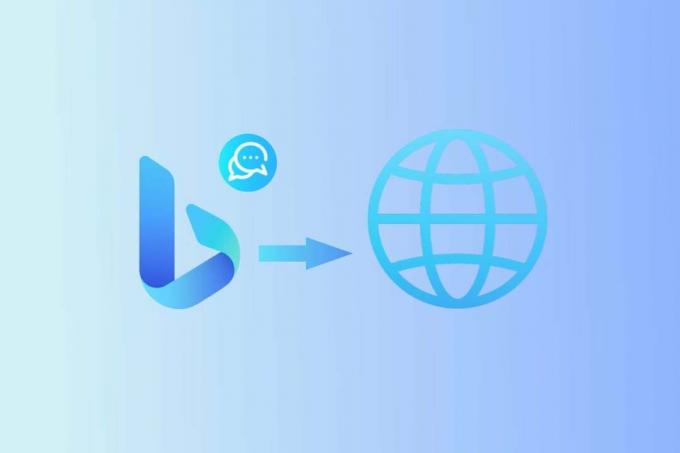
Sisällysluettelo
Microsoft Bing AI Chatin käyttäminen missä tahansa verkkoselaimessa
Microsoft Edge on saavuttanut kilpailuetua Bing AI: n integroimisen myötä, ja niille, jotka eivät vielä kokeile sitä, kerrotaan, että se on kiehtovaa. Voit kokea Bingin Sydneyn itse Chrome-selaimella tai jopa Mozilla Firefoxilla.
Nopea vastaus
Bing AI Chatin ottaminen käyttöön Google Chrome -selaimessa:
1. Lisää Bing Chat kaikille selaimille laajennus.
2. Klikkaa laajennuskuvake ja valitse laajennus.
3. Klikkaa Avaa Bing Chat.
4. Sen jälkeen, kun sinut on ohjattu osoitteeseen Bing AI -chat-sivu, kirjoita kyselysi ja aloita chattailu.
Edellytys Bing AI Chatin käyttämiselle millä tahansa verkkoselaimella
Bing AI Chat on Microsoftin tuote. Tästä lähtien perusedellytys sen käyttämiselle on Microsoft-tili, jonka avulla käyttäjä voi käyttää Bing AI -chatia muissa selaimissa.
1. Käynnistä Microsoft-tilisivu selaimessa.
2. Jos sinulla ei ole vielä Microsoftin rekisteröityä tiliä, napsauta Luo tili. Jos sinulla on jo tili, napsauta Kirjaudu sisään.

3. Luo tili tai kirjaudu sisään noudattamalla näytön ohjeita. Vahvista tilisi, niin se tehdään.

Nyt kun Microsoft-tilin vahvistus on valmis, on aika odottaa, miten Microsoft Bing AI Chatia käytetään missä tahansa verkkoselaimessa.
Bing Chat AI: n käyttäminen Google Chromessa
Seuraavat ovat menetelmiä, joita voidaan käyttää Bing AI -keskustelun käyttöönottoon Google Chromessa.
Tapa 1: Laajennuksen käyttäminen
Voit käyttää Bing AI -chatia Google Chrome -selaimella lataamalla GitHubin kehittämän laajennuksen nimeltä Bing Chat kaikille selaimille Chrome-verkkokaupasta.
1. Klikkaa Lisää Chromeen Bing Chat for All Browsers -kohdan vieressä.
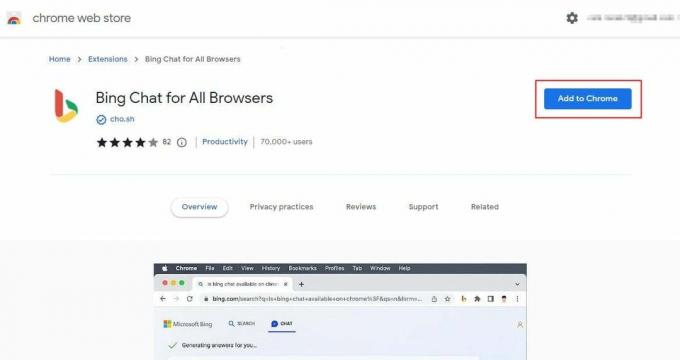
2. Klikkaa Lisää laajennus.
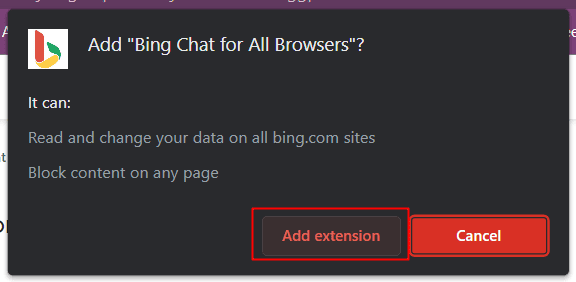
3. Napsauta nyt Laajennukset-kuvake osoitepalkin vieressä.
4. Napsauta avattavasta valikosta Bing Chat kaikille selaimille.
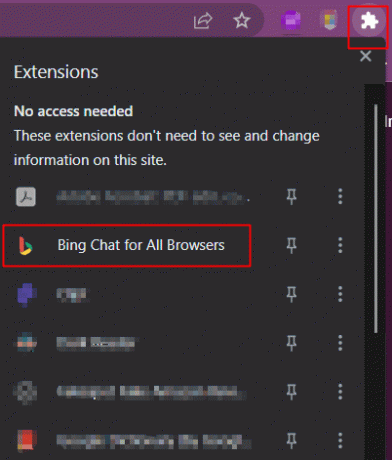
5. Klikkaa Avaa Bing Chat ja se ohjaa Bing AI -chat-sivulle.
6. Syötä kyselysi saada vastauksia Bing AI: ltä

Lue myös: Tekoälypohjainen Microsoft Bing Image Creator -katsaus
Tapa 2: Asetusten muuttaminen
On olemassa muutamia asetuksia, joita voidaan muokata, jotta Microsoft Bing AI -keskustelu voidaan ottaa käyttöön Chrome-selaimessa.
1. Tuoda markkinoille Google Chrome ja napsauta kolme pystysuoraa pistettä profiilikuvakkeen vieressä.
2. Siirrä osoitin avattavasta valikosta kohtaan Lisää työkaluja ja valitse sitten valitse Kehittäjän työkalut.
Huomautus: Voit myös painaa Ctrl + Vaihto + I tai F12 käynnistääksesi kehittäjätyökalut suoraan.

3. Napsauta nyt kolme pistettä (Muokkaa ja hallitse DevToolsia) -kuvake.
4. Siirrä kohdistin kohtaan Lisää työkaluja ja valitse Verkkoolosuhteet.

5. Alla Käyttäjä agentti, poista käytöstä Käytä oletusselainta vaihtoehto.

6. Valitse Microsoft Edge (Chromium) – Windows mahdollisuus käyttää Bing AI -chatia Google Chromesta.

Huomautus: Sinun pitäisi nyt pystyä käyttämään Bingiä GPT4-integraation kanssa. Jos et kuitenkaan ole, yritä rastita takaisin Käytä selaimen oletusasetusta vaiheessa 5 mainitulla tavalla.
Lue myös: 29 parasta tekoäly-chatbotia verkossa
Kuinka käyttää Bing Chat AI: tä Firefoxissa
Seuraavilla tavoilla voidaan ottaa Microsoft Bing AI Chat käyttöön Mozilla Firefox -selaimessa.
Tapa 1: Laajennuksen käyttäminen
Kuten Chrome, voit käyttää Bing AI Chatia Firefoxissa lataamalla Bing Chat kaikille selaimille laajennus Firefoxin lisäosien hallinnasta.
1. Klikkaa Lisää Firefoxiin.
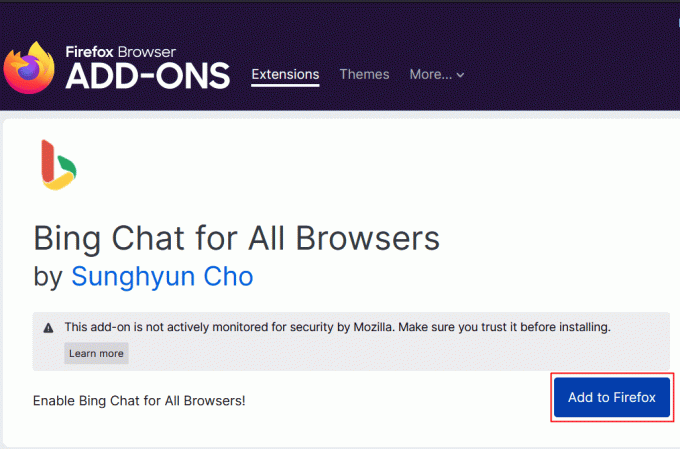
2. Klikkaa Lisätä vahvistaa.
3. Avaa nyt uusi välilehti Firefox-selaimessa ja napsauta sitten Laajennukset-kuvake osoitepalkin vieressä.
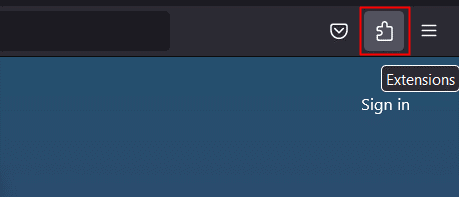
4. Valitse Bing Chat kaikille selaimille ja valitse Avaa Bing Chat.
5. Jos et ole jo kirjautunut sisään, se saattaa pyytää sinua kirjautumaan sisään Microsoft-tilillesi Firefox-selaimella. Klikkaa Kirjaudu sisään keskustellaksesi.

6. Lisää tunnistetiedot ja kirjaudu sisään noudattamalla näytön ohjeita.
7. Kun kirjaudut sisään onnistuneesti, sinut ohjataan takaisin Bing-sivulle. Klikkaa Keskustele nyt vaihtoehto.

8. Nyt valitse keskustelutyylisi ja aloita keskustelu Bing AI -chatin kanssa.
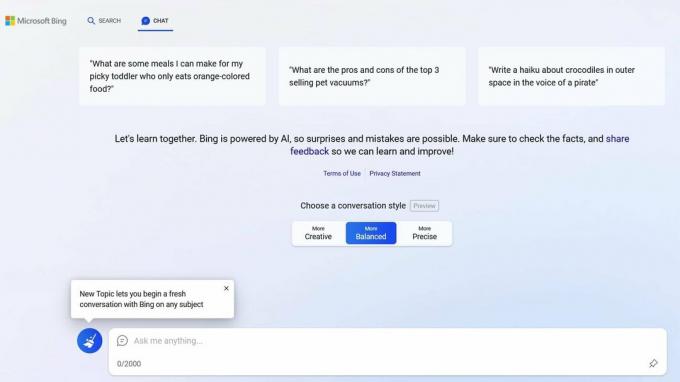
Lue myös: 15 parasta tekoälyn tuottavuustyökalua
Tapa 2: Asetusten muuttaminen
Muokkaa Firefox-selaimen asetuksia ja käytä Bing AI -chatia noudattamalla näitä ohjeita.
1. Tulla sisään Tietoja: config -komento Firefox-selaimen osoiteriville ja paina Tulla sisään.
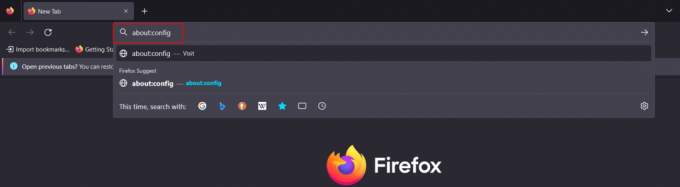
2. Klikkaa Hyväksy riski ja jatka.

4. Liitä osoite general.useragent.override osoitepalkissa. Valita merkkijono ja napsauta Plus-painike.

5. Kopioi ja liitä seuraava komentoruutuun kuvan osoittamalla tavalla ja napsauta Puutiainen pelastaa.
Mozilla/5.0 (Windows NT 10.0; Win64; x64) AppleWebKit/537.36 (KHTML, kuten Gecko) Chrome/111.0.0.0 Safari/537.36 Edg/111.0.100.0

Bing Chat AI: n pikakuvakkeen muokkaaminen millä tahansa selaimella
Käyttäjät voivat käyttää Bing Chatia Chromesta tai Firefoxista muuttamalla myös selaimen asetuksia.
1. Avata Tiedostonhallinta.
2. Kopioi ja liitä seuraava osoite osoitepalkkiin: %PROGRAMDATA%\Microsoft\Windows\Start Menu\Programs

3. Napsauta hiiren kakkospainikkeella Google Chromen pikakuvake ja napsauta avattavasta valikosta kopioi kuvake.

4. Napsauta hiiren kakkospainikkeella tyhjää kohtaa työpöydällä ja liitä pikakuvake.
5. Napsauta nyt hiiren kakkospainikkeella uutta Google Chromen pikakuvaketta ja valitse Ominaisuudet valikosta.
6. Vuonna Pikakuvake -välilehteä, napsauta Kohde palkki ja oletuskohderivin lopussa, jätä välilyönti ja liitä seuraava komento:
" https://www.bing.com/search? q=Bing+AI&showconv=1&FORM=hpcodx" --user-agent="Mozilla/5.0 (Windows NT 10.0) AppleWebKit/537.36 (KHTML, kuten Gecko) Chrome/110.0.0.0 Safari/537.36 Edg/158..7"
7. Klikkaa Käytä ja OK.

Huomautus: Noudata samoja ohjeita myös Firefox-selaimelle.
Suositus: Yli 70 mielenkiintoista kysymystä ChatGPT: lle
Lopuksi voit kokea GPT-4:llä toimivan Bing AI: n vaihtamatta Edgeen. Toivomme, että tästä oppaasta oli apua ja sait oppia siitä kuinka käyttää Microsoft Bing AI -chattia missä tahansa verkkoselaimessa. Kerro meille, mikä menetelmä toimi sinulle parhaiten. Jos sinulla on kysyttävää tai ehdotuksia, voit jättää ne alla olevaan kommenttiosaan.
Henry on kokenut teknologiakirjailija, jonka intohimona on tehdä monimutkaisista teknologiaaiheista jokapäiväisten lukijoiden ulottuvilla. Yli vuosikymmenen kokemuksella teknologia-alalta Henrystä on tullut lukijoilleen luotettava tietolähde.



